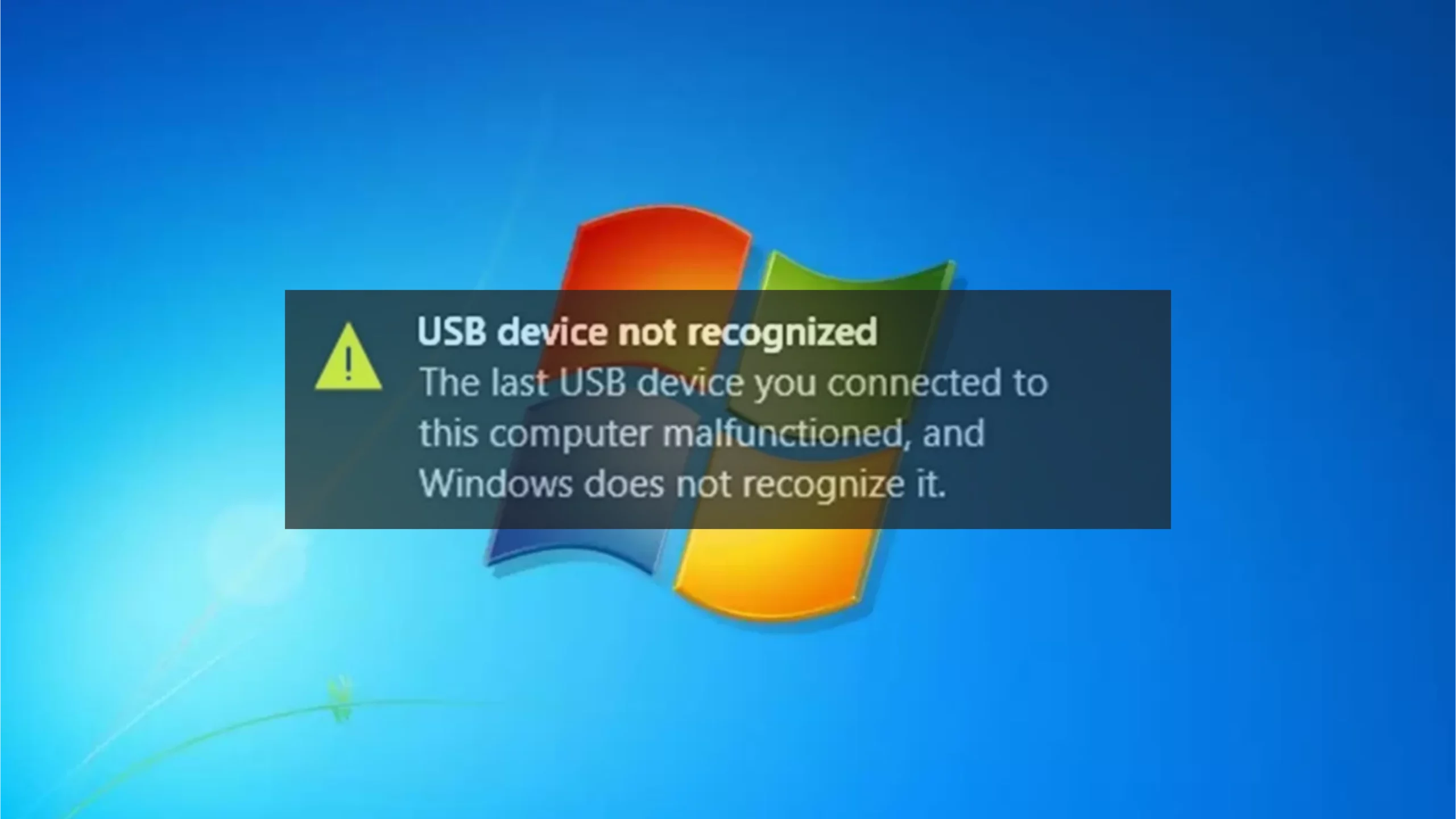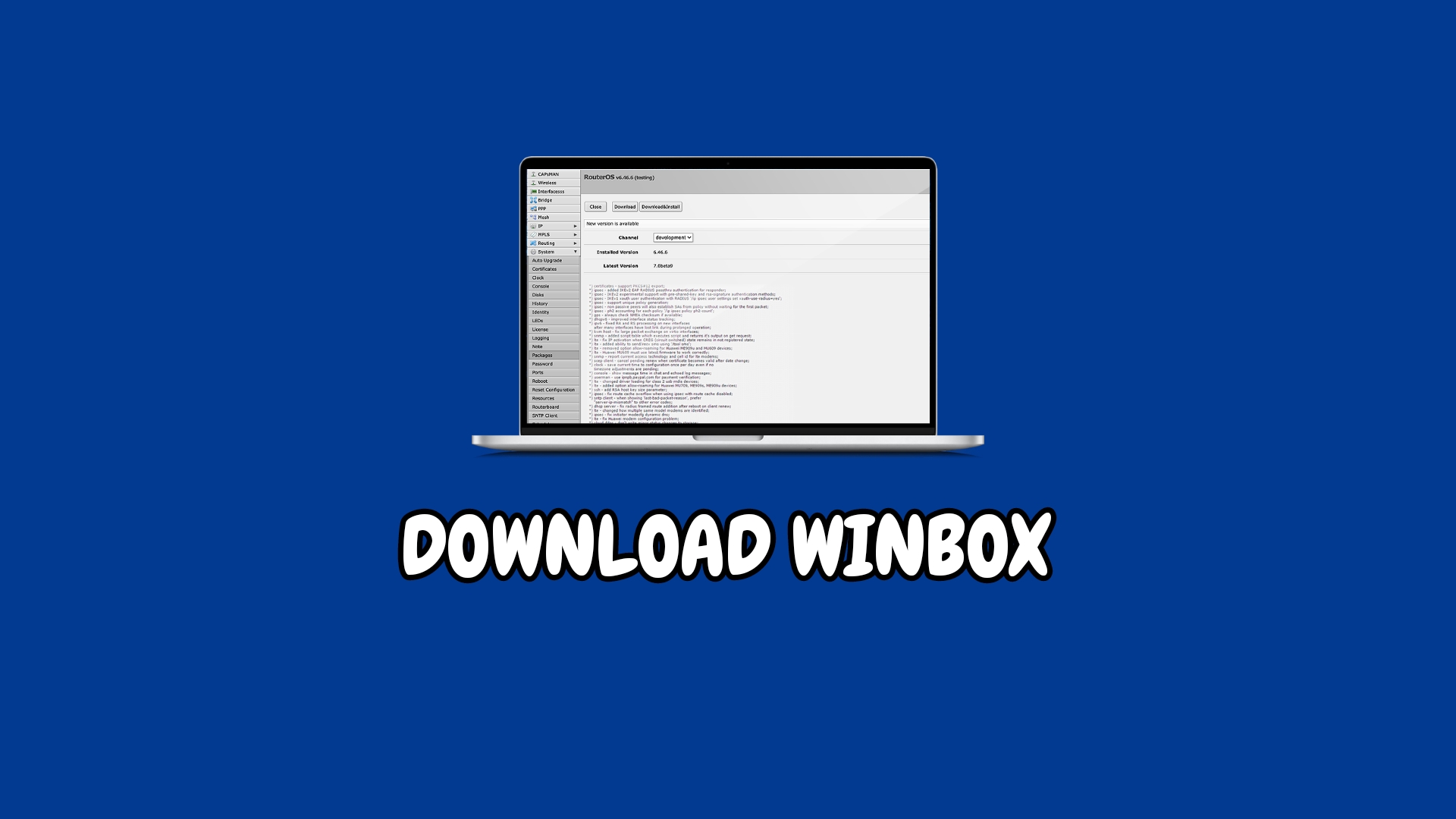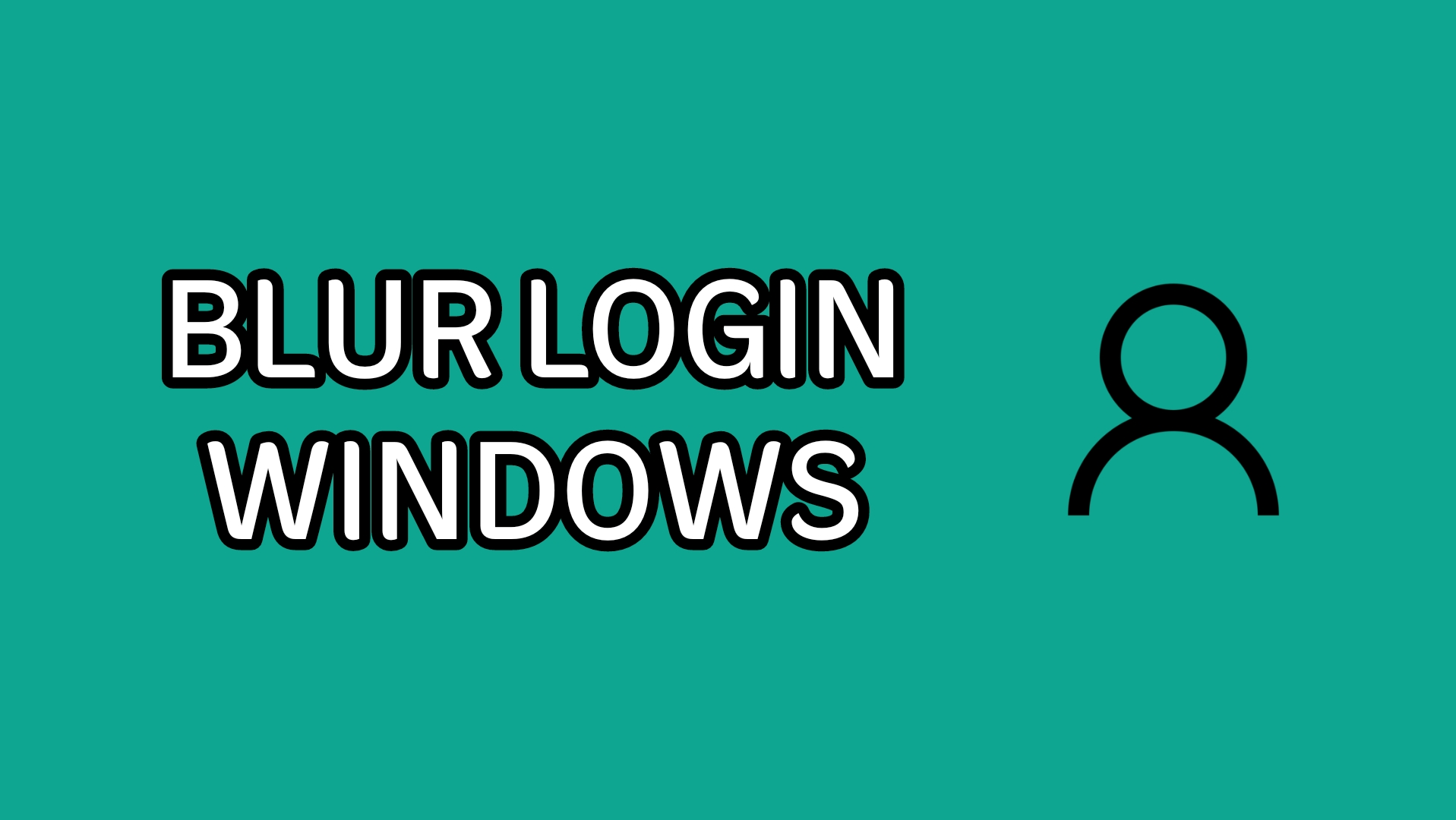Cara Memindahkan File dari HP Ke PC – Saat ini banyak pengguna smartphone yang sering mengalami memory penuh padahal memori internalnya cukup besar.
Hampir setipa hari, file dalam HP terus bertambah sehingga agar tidak cepat mengalami memori penuh, anda perlu menambah ruang ruang penyimpanan.
Salah satu cara yang cukup diandalkan untuk mengatasi hal tersebut yaitu dengan memindahkan File yang berasal dari HP ke PC.
Namun banyak orang yang belum mengetahui caranya atau hanya mengetahui salah satu dari beberapa cara yang ada.
Oleh karena itu, pembahasan dalam artikel kali ini tentang Cara Memindahkan File dari HP Ke PC yang dapat anda lakukan dengan mudah.
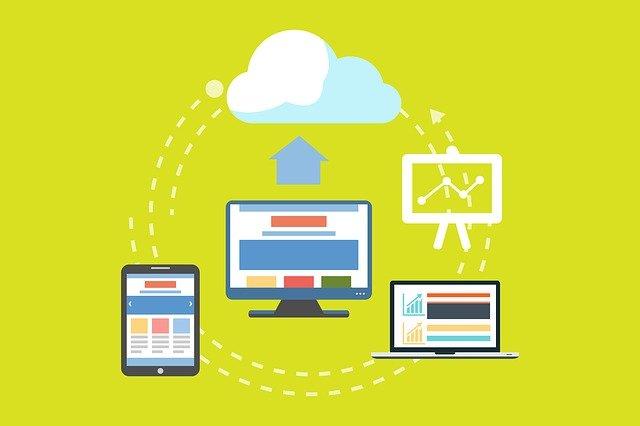
Cara Memindahkan File dari HP Ke PC
Terdapat beberapa cara yang umum digunakan untuk memindahkan file dari HP Ke PC atau Laptop dengan mudah baik menggunakan kabel USB ataupun secara Nirkabel.
Berikut beberapa Cara Memindahkan File dari HP Ke PC tersebut.
Cara Memindahkan File dari HP Ke PC Menggunakan Bluetooth
Alat pemindah file ini merupakan alat bawaan perangkat HP dan PC yang dapat diterapkan dengan cara berikut:
- Aktifkan dan hubungkan Bluetooth pada ponsel dan PC anda
- Lalu buka file Manager kemudian pilih file yang akan ditransfer
- Selanjunya klik Icon Bagikan
- Pada jendela send File, pilih Bluetooth
- Selanjunya pilih target Bluetooth sebagai penerima pada PC anda
- Pada PC akan terdapat pemberitahuan untuk konfirmasi penerimaan, Klik Terima
- Selanjutnya proses transfer data akan dimulain dan tunggu hingga proses selesai.
Shareit merupakan alat transfer file yang rilis pada tahun 2013, yang cukup populer dan sangat mudah digunakan seperti cara berikut:
- Buka dan jalankan aplikasi Shareit pada HP anda
- Klik tombol Send lalu pilih file yang akan dibagikan (anda dapat memilih lebih dari satu file) > klik Next.
- Pastikan telah mengaktifkan Shareit pada PC anda karena Aplikasi Shareit pada HP anda akan melakukan pencarian perangkat target terdekat.
- Setelah perangkat anda telah terbaca di PC, klik Tombol Receive
- Dan tunggu hingga proses selesai.
Cara Memindahkan File dari HP Ke PC Menggunakan Kabel USB
Cara yang paling sering dan paling mudah digunakan untuk memindahkan file dari HP ke PC yaitu menggunakan kebal USB atau kabel data.
Berikut langkah-langkahnya:
- Siapkan kabel data atau kabel USB kemudian sambungkan ponsel anda PC/laptop
- Silahkan tunggu beberapa saat hingga hingga muncul mode transfer file atau HP anda terdeteksi pada PC atau laptop
- Silahkan buka drive di perangkat anda sesuai dengan nama ponsel dengan mengkliknya dan melihat file–file yang terdapat di dalamnya
- Cari dan pilih file yang akan disalin dengan cara klik kanan File > Pilih Copy atau klik file > Ctrl + C.
- Paste (Ctrl + V) file tersebut ke ruang lain yang ada di PC/laptop kalian
- Dan tunggu hingga proses selesai.
- Atau jika dibutuhkan anda juda dapat mmindahkan file dari HP ke PC dengan mengklik kanan pada file yang ada di HP, lalu pilih Cut atau klik file > tekan Ctrl + X
- Lalu paste kan (Ctrl + V) file tersebut ke tempat atau keruang lain di Perangkat yang telah anda siapkan sebelumnya
Kelebihan dari cara ini:
Dapat melakukan transfer file dengan cepat dan Untuk file yang berukuran puluhan GB dapat selesai hanya dalam waktu 10 hingga 20 menit saja
Cara Memindahkan File dari HP Ke PC Menggunakan USB Flashdrive
Berikut adalah langkah-langkah memindahkan file menggunakan USB Flashdrive:
- Siaka terlebih dahulu perangkat USB tambahan yaitu USB OTG
- Selanjutnya hubungkan flashdrive dengan OTG ke ponsel nada
- Setelah muncul pemberitahuan General USB Drive, Klik OPEN
- Jika pemberitahuan tersebut tidak muncul, anda dapat membukanya melalui file manager
- Selanjutnya lakukan Pemindahan seperti biasa
Baca lainnya: Cara Membuka File Bin di Laptop atau HP
Cara Memindahkan File dari HP Ke PC Menggunakan Google Drive
Google Drive juga dapat digunakan sebagai salah satu Cara Memindahkan File dari HP Ke PC.
- Silahkan akses Google Drive pada HP anda
- Klik Tanda tambah “+ ” yang terdapat dibagian kanan bawah pada layar HP anda
- Kemudian akan muncul beberap opsi, pilih Folder > Masukkan Nama Folder > Buat
- Selanjutnya Buka Folder > Klik Tanda tambah “+” kembali, lalu pilih Upload atau Unggah File
- Pilih lokasi file yang akan di Upload, lalu pilih file atau folder yang akan di Upload
- Silahkan tunggu hingga proses upload selesai
- Untuk memasukkannya ke PC/Laptop, silahkan buka Google drive pada PC/laptop dan download file–file yang ada didalamnya.
Cara Memindahkan File dari HP Ke PC Menggunakan Aplikasi Mi Drop
Cara ini diperuntukkan bagi anda pengguna HP Xiaomi, yang bisa kalian terapkan dengan beberapa tahap berikut:
- Silahkan download dan Install aplikasi Mi Drop dari Google Play Store
- Lalu hubungkan Ponsel dan PC/laptop ke jaringan Wi-Fi, bisa juga menggunakan hotspot dari HP lain
- Buka Aplikasi Mi Drop lalu Klik Connect To Computer
- Setelah itu, Klik tombol Start dan perhatikan alamat yang muncul
- Selanjutnya buka Windows Explorer pada PC/laptop kalian
- Masukkan alamat yang tertulis di Hp anda
Cara Memindahkan File dari HP Ke PC Melalui Dropbox
Cara Memindahkan File dari HP Ke PC juga bisa dilakukan dengan layanan penyimpanan online Dropbox, cukup ikuti langkah-langkah berikut:
- Silahkan download dan instal aplikasi Dropbox pada HP atau PC anda
- Bisa juga hanya masuk melalui situs
- Silahkan lakukan registrasi terlebih dahulu lalu Login dropbox di Hp dan PC/Laptop anda
- Pilih file yang akan dipindahkan > Klik Bagikan > Pilih Tambahkan Ke Dropbox
- Silahkan tunggu beberapa saat hingga proses pemindahan selesai
- Silahkan buka dropbox pada PC/Laptop anda, file yang sebelumnya telah di tambahkan ke dropbox dari HP anda
- Selanjutnya anda dapat mengakses file tersebut dari PC/Laptop anda, jika diperlukan anda dapat memindahkannya ke folder lain di PC/Laptop anda
Cara Memindahkan File dari HP Ke PC Menggunakan Aplikasi Aplikasi Pesan
Selain cara diatas, Cara Memindahkan File dari HP Ke PC melalui aplikasi pesan seperti Email, WhatsApp, Telegram yang juga sangat mudah digunakan, cukup ikuti beberapa langkah berikut:
- Silahkan lakukan pengiriman file ke Aplikasi pesan pada ponsel anda
- Setelah berhasil, silahkan buka aplikasi pesan yang sama di PC/Laptop anda (bisa juga melaui situs jika tidak punya aplikasinya di PC/Laptop)
- Masuk ke pesan yang sebelumnya dikirim, buka dan download file tersebut lalu anda dapat menyimpannya ke folder dalam PC/Laptop anda
Cara Memindahkan File dari HP Ke PC Menggunakan Card Reader
Sebelum adanya atau populernya cara-cara diatas, Cara Memindahkan File dari HP Ke PC berikut ini cukupsering digunakan
- Keluarkan terlebih dahulu kartu memori dari HP kalian
- Masukkan kartu memori tersebut ke card reader, lalu pasangkan Ke PC/laptop
- Silahkan tunggu beberapa saat hingga card reader anda terdeteksi oleh PC/laptop
- Seteh terbaca, pilih Computer > Drive kartu memori
- Lalu salin atau pindahkan file yang anda inginkan ke drive lain dengan cara pilih File lalu Tekan Ctrl + C (Untuk menyalin) atau Ctrl + X (Untuk memindahkan) > tekan Ctrl + V (Paste) ke tempat yang diinginkan
- Tunggu hingga proses selesai dan pasang kembali karti memori pada HP anda
Kesimpulan
Demikian beberapa Cara Memindahkan File dari HP Ke PC yang dapat anda terapkan, khusunya bagi anda yang ruang penyimpanan ponselnya terbatas.